- Office 365 هو أحدث وأشهر مجموعة من خدمات الاشتراك التي تقدمها Microsoft ، ويمكن اعتباره تتويجًا لخط إنتاج Microsoft Office.
- بينما يقدم Office 365 خدماته بطريقة قائمة على السحابة ، يشعر المستخدم بالحاجة إلى تنزيل البرامج على أجهزة الكمبيوتر الخاصة به. لسوء الحظ ، يمكن أن يقدم هذا في بعض الأحيان نفسه مع بعض المشكلات.
- لقد بحثنا في هذه المشكلة بالذات وقمنا بإدراجها في محور مخصص لاستكشاف أخطاء النظام وإصلاحها، لذا تأكد من التحقق من ذلك عندما يكون لديك الوقت.
- لمزيد من المقالات الرائعة ، تحقق من موقعنا المخصص صفحة إصلاح برامج الكمبيوتر.
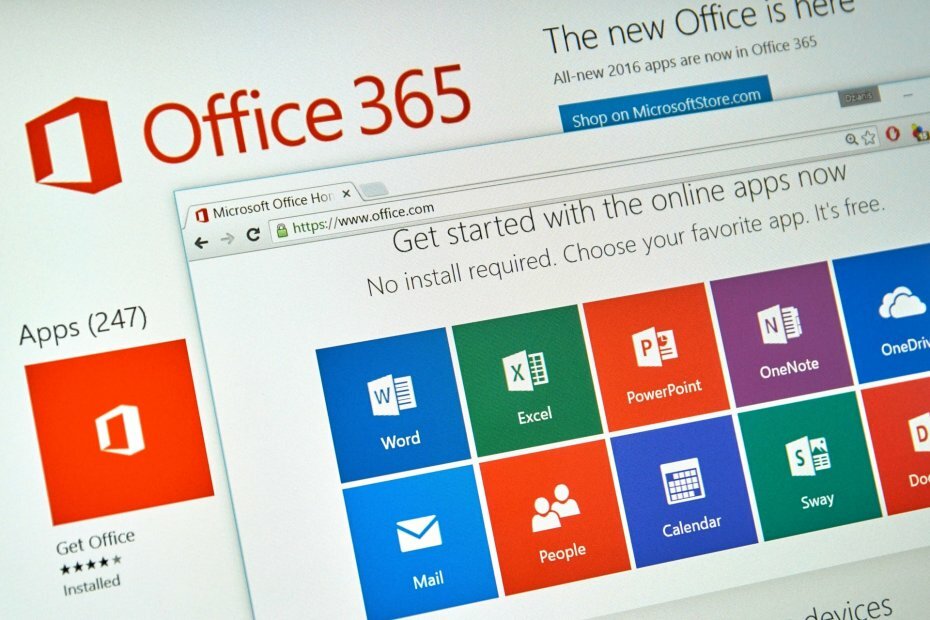
سيعمل هذا البرنامج على إصلاح أخطاء الكمبيوتر الشائعة ، ويحميك من فقدان الملفات ، والبرامج الضارة ، وفشل الأجهزة ، وتحسين جهاز الكمبيوتر الخاص بك لتحقيق أقصى أداء. إصلاح مشكلات الكمبيوتر وإزالة الفيروسات الآن في 3 خطوات سهلة:
- قم بتنزيل Restoro PC Repair Tool التي تأتي مع التقنيات الحاصلة على براءة اختراع (براءات الاختراع المتاحة هنا).
- انقر ابدأ المسح للعثور على مشكلات Windows التي قد تتسبب في حدوث مشكلات بجهاز الكمبيوتر.
- انقر إصلاح الكل لإصلاح المشكلات التي تؤثر على أمان الكمبيوتر وأدائه
- تم تنزيل Restoro بواسطة 0 القراء هذا الشهر.
هل تحصل على رمز الخطأ 0-1018 0 عند التثبيت مكتب 365? تنص على:
معذرةً ، لم نتمكن من بدء تثبيت Office الخاص بك. تثبيت آخر قيد التنفيذ.
يرجع هذا عادةً إلى عملية تثبيت أو تحديث Office أخرى في الخلفية أو ملفات تثبيت MS Office الأقدم التي لم تتم إزالتها تمامًا من Windows.
فيما يلي بعض الطرق التي يمكنك من خلالها إصلاحها وتشغيل Office 365 وتشغيله.
كيف يمكنني إصلاح تثبيت آخر قيد التنفيذ خطأ؟
تثبيت آخر قيد التنفيذ يمكن أن تمنعك الرسالة من تثبيت Office 365 على جهاز الكمبيوتر الخاص بك. قد تكون هذه مشكلة كبيرة ، وبالحديث عن مشكلات التثبيت ، إليك بعض المشكلات التي أبلغ عنها المستخدمون:
-
رمز خطأ Microsoft Office 0-1018 (0)
- يمكن أن تحدث هذه المشكلة في حالة تلف ملفات النظام لديك ، ولكن لإصلاح المشكلة ، تحتاج إلى إصلاح التثبيت عن طريق إجراء عمليات مسح SFC و DISM.
-
رمز خطأ Office 365 0
- يمكن أن يظهر هذا الخطأ أحيانًا بسبب برنامج مكافحة الفيروسات الخاص بك ، ومن أجل إصلاح المشكلة ، تحتاج إلى تعطيل برنامج مكافحة الفيروسات مؤقتًا والتحقق مما إذا كان ذلك يساعدك.
-
تعذر بدء رمز خطأ تثبيت Office 0-1018 (0)
- يمكن أن يكون جدار الحماية سببًا آخر لهذه المشكلة ، وإذا لم تتمكن من تثبيت Office ، فتأكد من تعطيل جدار حماية Windows مؤقتًا وتحقق مما إذا كان ذلك يساعدك.
-
خطأ 1500 جاري تثبيت آخر لـ Microsoft Office
- إذا واجهت رسالة الخطأ هذه ، فتأكد من تعطيل أي عمليات تثبيت أخرى قد تكون قيد التشغيل في الخلفية. يمكنك القيام بذلك بسهولة باستخدام مدير المهام.
1. تحقق من برنامج مكافحة الفيروسات الخاص بك

في بعض الحالات، تثبيت آخر قيد التنفيذ يمكن أن يظهر خطأ بسبب برنامج مكافحة الفيروسات الخاص بك. غالبًا ما تتداخل برامج مكافحة الفيروسات التابعة لجهات أخرى مع نظامك وتتسبب في حدوث هذه المشكلة وغيرها.
لإصلاح المشكلة ، يُنصح بتعطيل بعض ميزات مكافحة الفيروسات مؤقتًا أو تعطيل برنامج مكافحة الفيروسات تمامًا. إذا لم يفلح ذلك ، فستكون خطوتك التالية هي إزالة برنامج مكافحة الفيروسات التابع لجهة خارجية تمامًا من جهاز الكمبيوتر الخاص بك.
يأتي Windows 10 مع ملفات ويندوز ديفندر يعمل كمضاد فيروسات افتراضي ، لذا حتى إذا قمت بإزالة برنامج مكافحة فيروسات تابع لجهة خارجية ، فيجب أن تظل محميًا. إذا أدت إزالة برنامج مكافحة الفيروسات إلى حل المشكلة ، فيجب التفكير في التبديل إلى حل جديد لمكافحة الفيروسات.
إذا كنت تريد حماية قصوى لا تتعارض مع نظامك ، فعليك بالتأكيد المحاولة BullGuard.
هل تبحث عن أداة بديلة لمكافحة الفيروسات؟ تحقق من هذا الدليل لأفضل اختياراتنا.
2. تحقق من وجود عملية تثبيت أخرى
- صحافة Ctrl + Shift + Esc للبدأ مدير المهام.
- عند فتح "إدارة المهام" ، حدد موقع التثبيت الذي يعمل في الخلفية.
- عادة ما تكون عمليات تثبيت المكتب IntergratedOffice.exe و انقر لتشغيل Microsoft.
- انقر بزر الماوس الأيمن فوق عملية التثبيت واختر إنهاء المهمة من القائمة.
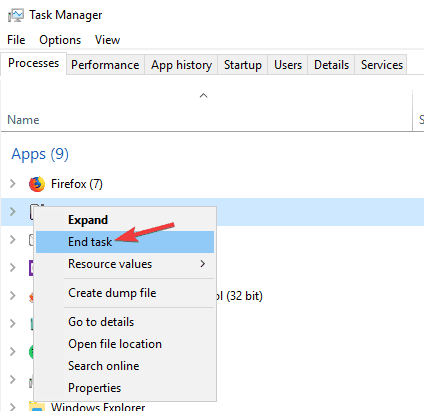
في بعض الأحيان ، قد يكون لديك تثبيت آخر قيد التشغيل في الخلفية ، وقد يمنحك ذلك تثبيت آخر قيد التنفيذ رسالة أثناء تثبيت Office 365.
لإصلاح هذه المشكلة ، تحتاج إلى إيقاف التثبيت بنفسك ، أو استخدام مدير المهام لإنهاء عملية التثبيت.
ومن الجدير بالذكر أيضًا مثبت الويندوز و msiexec يمكن أن تتسبب العمليات في ظهور هذه المشكلة ، لذا إذا رأيتها قيد التشغيل ، فتأكد من تعطيلها. بعد إغلاق العملية الإشكالية ، حاول تثبيت Office مرة أخرى.
3. إصلاح الخطأ 0-1018 0 مع مدقق ملفات النظام
- صحافة Windows مفتاح + X لفتح قائمة Win + X..
- بدلاً من ذلك ، يمكنك النقر بزر الماوس الأيمن فوق ملف قائمة البدأ زر.
- إختر موجه الأمر (مشرف) أو بوويرشيل (المسؤول).
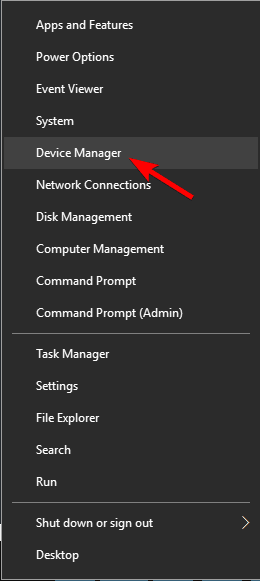
- بعد موجه الأمر يبدأ ، أدخل sfc / scannow و اضغط يدخل لتشغيله.
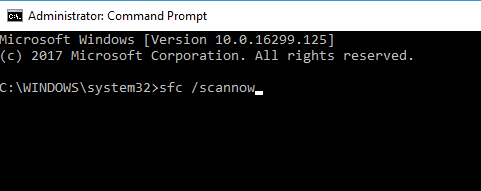
- يجب أن يبدأ SFC الآن.
- الجدير بالذكر أن الفحص قد يستغرق حوالي 15 دقيقة ، لذا لا تتدخل فيه.
في بعض الحالات ، يمكن أن يتلف التثبيت الخاص بك ، وقد يؤدي ذلك إلى حدوث ذلك تثبيت آخر قيد التنفيذ لتظهر. إذا واجهت هذه المشكلة أثناء محاولة تثبيت Office 365 ، فقد تتمكن من حل المشكلة عن طريق إجراء فحص SFC.
قم بتشغيل فحص النظام لاكتشاف الأخطاء المحتملة

تنزيل Restoro
أداة إصلاح الكمبيوتر

انقر ابدأ المسح للعثور على مشاكل Windows.

انقر إصلاح الكل لإصلاح المشكلات المتعلقة بالتقنيات الحاصلة على براءة اختراع.
قم بتشغيل فحص للكمبيوتر الشخصي باستخدام Restoro Repair Tool للعثور على الأخطاء التي تسبب مشاكل الأمان وحالات التباطؤ. بعد اكتمال الفحص ، ستستبدل عملية الإصلاح الملفات التالفة بملفات ومكونات Windows حديثة.
بمجرد الانتهاء من فحص SFC ، تحقق من حل المشكلة. أبلغ العديد من المستخدمين أن المشكلة يمكن أن تستمر حتى بعد إجراء فحص SFC. إذا كان هذا هو الحال ، فأنت بحاجة إلى الجري DISM امسح بالقيام بما يلي:
- بداية موجه الأمر كمسؤول.
- يدخل DISM / عبر الإنترنت / تنظيف الصورة / استعادة الصحة الأمر والصحافة يدخل لتشغيله.
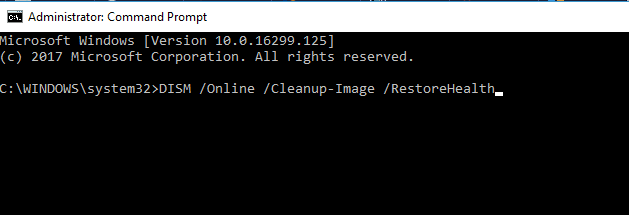
- ضع في اعتبارك أن فحص DISM يمكن أن يستغرق حوالي 20 دقيقة ، لذلك لا تتدخل فيه.
بعد الانتهاء من فحص DISM ، تحقق مما إذا كانت المشكلة لا تزال قائمة. إذا استمرت المشكلة ، أو إذا لم تكن قادرًا على إجراء فحص SFC من قبل ، فتأكد من تشغيل فحص SFC مرة أخرى.
4. قم بتسجيل تبعيات Office 365 DLL
- اضغط على مفتاح التشغيل السريع Win + R لفتح Run.
- ثم أدخل regsvr32 office start.dll في مربع النص Run كما هو موضح أدناه.
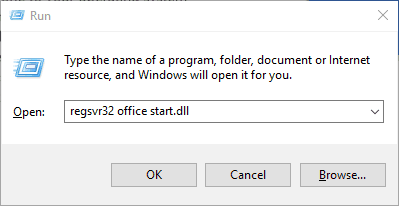
- الآن يمكنك الضغط على نعم زر أو أدخل لتسجيل تبعيات DLL.
قد يفتقد Office 365 بعض ملفات DLL (ملفات مكتبة الارتباط الديناميكي) المطلوبة للتشغيل.
5. قم بإلغاء تثبيت إصدارات Office الأخرى
في بعض الأحيان ، يمكن أن تتداخل الإصدارات السابقة من Office مع التثبيت الحالي والسبب تثبيت آخر قيد التنفيذ خطأ في الظهور. إذا كان الأمر كذلك ، فأنت بحاجة إلى البحث عن جميع تثبيتات Office وإزالتها من جهاز الكمبيوتر الخاص بك.
يمكنك القيام بذلك باستخدام الطريقة العادية ، ولكن هذه الطريقة يمكن أن تترك في بعض الأحيان بعض الملفات وإدخالات التسجيل وراءها. يمكن أن تتداخل هذه الملفات المتبقية مع عمليات تثبيت Office المستقبلية ، لذلك يوصى دائمًا باستخدام برنامج إلغاء التثبيت لإزالة التطبيقات من جهاز الكمبيوتر الخاص بك.
إذا لم تكن معتادًا على ذلك ، فإن برنامج إلغاء التثبيت هو تطبيق خاص يمكنه إزالة أي منها التطبيق من جهاز الكمبيوتر الخاص بك ، ولكنه سيزيل أيضًا جميع الملفات وإدخالات التسجيل المرتبطة بذلك طلب.
إذا كنت تبحث عن برنامج سهل الاستخدام لإلغاء التثبيت ، نوصيك بتجربته ريفو إلغاء التثبيت. بمجرد إزالة جميع الإصدارات السابقة من Office من جهاز الكمبيوتر الخاص بك ، يجب حل المشكلة بالكامل.
6. قم بتشغيل أداة Office 365 FIXIT
- هناك أيضًا أداة Office 365 FIXIT التي ستزيل ملفات تثبيت MS Office بالكامل.
- يمكنك فتح ذلك بالضغط على تحميل زر على هذه الصفحة.
- ثم افتح المجلد الذي حفظت فيه أداة تثبيت Office 365 ، وحدد 015-ctrremove.diagcab لفتح النافذة أدناه.

- انقر متقدم وحدد ملف قم بتطبيق الإصلاحات تلقائيًا خانة الاختيار.
- الآن اضغط على التالي زر على النافذة.
- ثم يمكنك تحديد ملف تطبيق هذا الإصلاح اختيار.
- سيقوم مستكشف الأخطاء ومصلحها بعد ذلك بمسح ملفات MS Office الموجودة ، والتي قد تستغرق ما يصل إلى 30 دقيقة.
- عند انتهاء مستكشف الأخطاء ومصلحها ، اضغط على التالي و يغلق.
- اضغط على قائمة البدأ زر وإعادة تشغيل Windows.
7. تعطيل جدار حماية Windows
- صحافة مفتاح Windows + S وادخل جدار الحماية.
- يختار جدار حماية Windows Defender من القائمة.
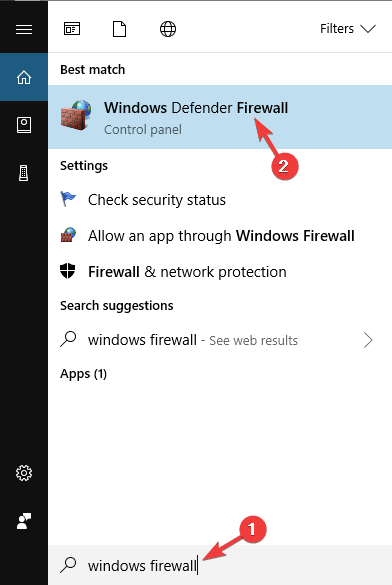
- دبليوindows جدار حماية المدافع ستفتح النافذة الآن.
- يختار قم بتشغيل جدار حماية Windows Defender أو إيقاف تشغيله من القائمة على اليسار.
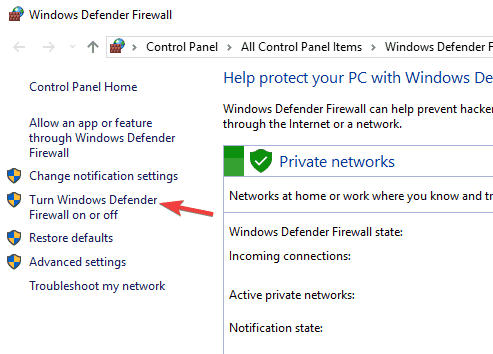
- حدد الآن قم بإيقاف تشغيل جدار حماية Windows Defender (غير مستحسن) لكل من الشبكات الخاصة والعامة.
- بمجرد الانتهاء ، انقر فوق نعم زر لحفظ التغييرات.
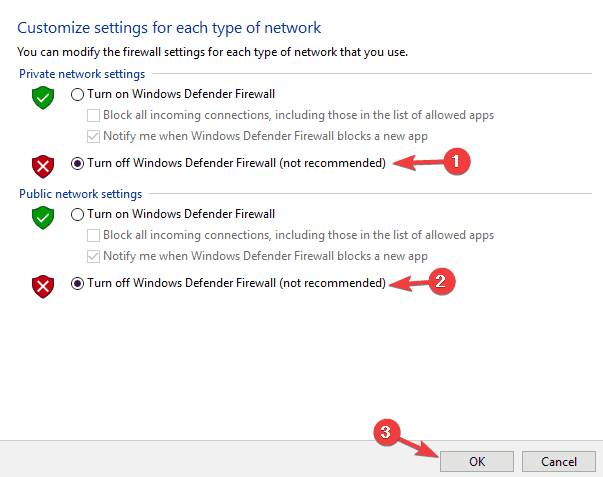
بعض الأحيان تثبيت آخر قيد التنفيذ يمكن أن يظهر الخطأ بسبب جدار حماية Windows. تحتاج تثبيتات Office 365 إلى تنزيل ملفات معينة من الإنترنت ، وإذا كان جدار الحماية الخاص بك يحظرها ، فقد تواجه بعض رسائل الخطأ.
لإصلاح هذه المشكلة ، يُنصح بتعطيل جدار الحماية مؤقتًا. بعد تعطيل جدار حماية Windows ، حاول تثبيت Office 365 مرة أخرى وتحقق من ظهور المشكلة مرة أخرى. بمجرد أن تتمكن من تثبيت Office 365 ، أعد تشغيل جدار الحماية الخاص بك.
8. قم بتثبيت آخر التحديثات
- افتح ال تطبيق الإعدادات.
- يمكنك القيام بذلك على الفور باستخدام مفتاح Windows + I الاختصار.
- متي تطبيق الإعدادات يفتح ، تحتاج إلى الانتقال إلى التحديث والأمان القطاع الثامن.
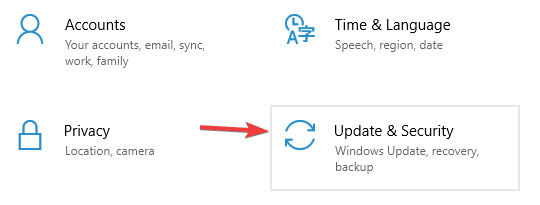
- انقر تحقق من وجود تحديثات زر.

في بعض الأحيان يمكن أن تظهر رسالة الخطأ هذه بسبب بعض الثغرات في نظامك. ومع ذلك ، تعمل Microsoft جاهدة لإصلاح هذه المشكلات ، وأفضل طريقة لإصلاحها هي تثبيت آخر التحديثات.
بالنسبة للجزء الأكبر ، يقوم Windows 10 بتثبيت التحديثات المفقودة تلقائيًا ، ولكن في بعض الأحيان قد تتخطى تحديثًا أو اثنين.
سيقوم Windows الآن بالبحث عن التحديثات المتاحة. في حالة توفر أي تحديثات ، سيتم تنزيلها تلقائيًا في الخلفية وتثبيتها بمجرد إعادة تشغيل الكمبيوتر. بمجرد تحديث نظامك ، تحقق مما إذا كانت المشكلة لا تزال قائمة.
الآن يجب أن تكون قادرًا على التثبيت مكتب 365 على نظام التشغيل Windows 10 بهذه الإصلاحات. أداة Microsoft Support and Recovery Assistant لـ Office 365 و Outlook ، وهي هذه تقرير Windows آخر المزيد من التفاصيل عن ، قد يكون مفيدًا أيضًا لإصلاح الخطأ 0-1018 0 وأشياء أخرى.
 هل ما زلت تواجه مشكلات؟قم بإصلاحها باستخدام هذه الأداة:
هل ما زلت تواجه مشكلات؟قم بإصلاحها باستخدام هذه الأداة:
- قم بتنزيل أداة إصلاح الكمبيوتر تصنيف عظيم على TrustPilot.com (يبدأ التنزيل في هذه الصفحة).
- انقر ابدأ المسح للعثور على مشكلات Windows التي قد تتسبب في حدوث مشكلات بجهاز الكمبيوتر.
- انقر إصلاح الكل لإصلاح المشكلات المتعلقة بالتقنيات الحاصلة على براءة اختراع (خصم حصري لقرائنا).
تم تنزيل Restoro بواسطة 0 القراء هذا الشهر.
أسئلة مكررة
مكتب 365 هو أحدث إصدار من Microsoft Office Suite ، حيث يقدم ، من بين ميزات رائعة أخرى ، البرامج المستندة إلى السحابة كمنتج خدمة.
لا ، ولكن يمكن تنزيل مكونات معينة بشكل منفصل واستخدامها مجانًا ، مثل Microsoft Teams أو Microsoft OneNote.
يوجد العديد من البدائل الرائعة الأخرى لبرنامج Microsoft Office، مثل WPS Office و FreeOffice و LibreOffice والمزيد.

